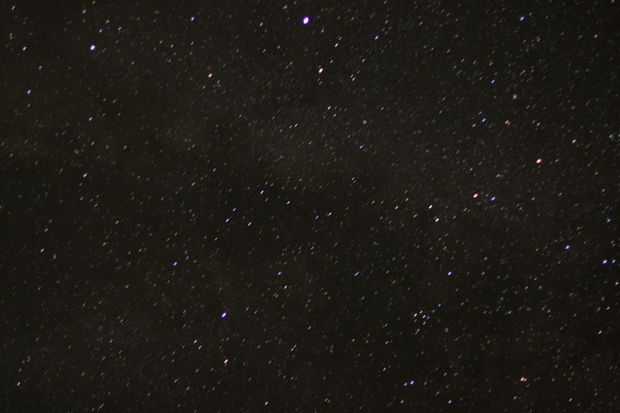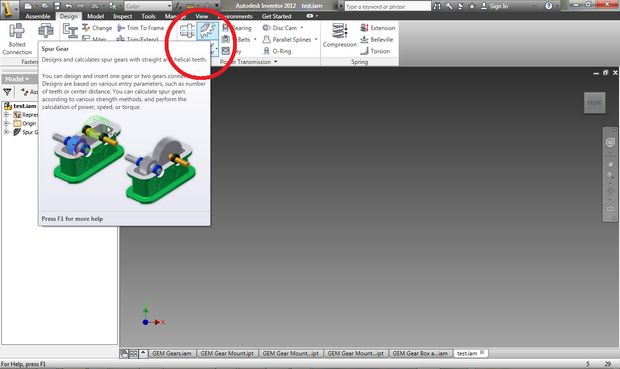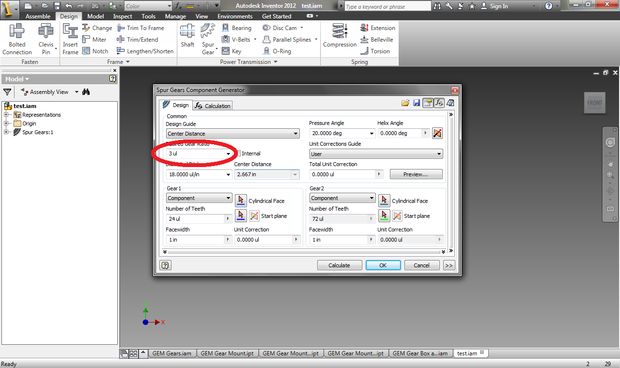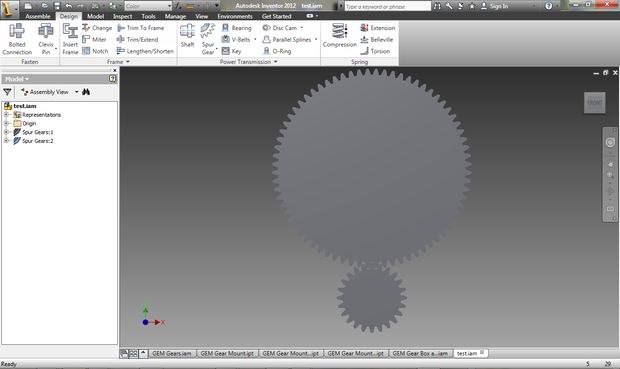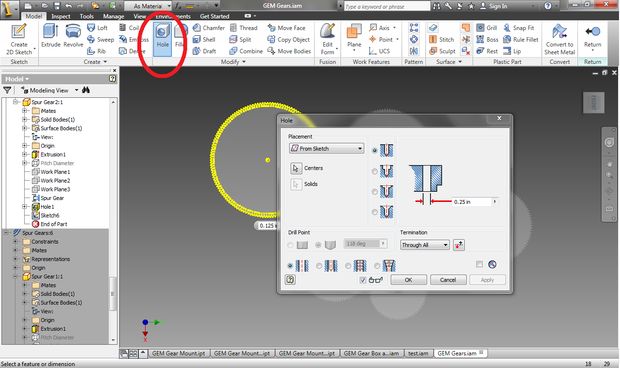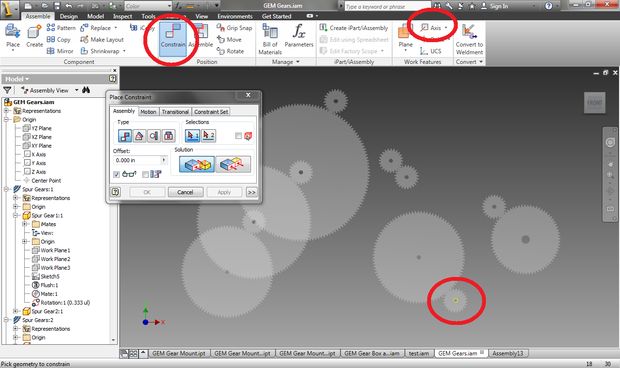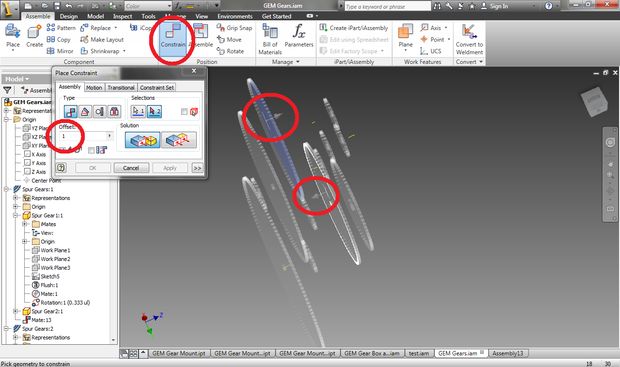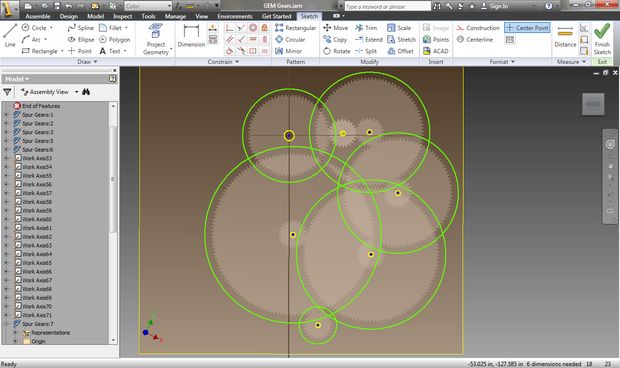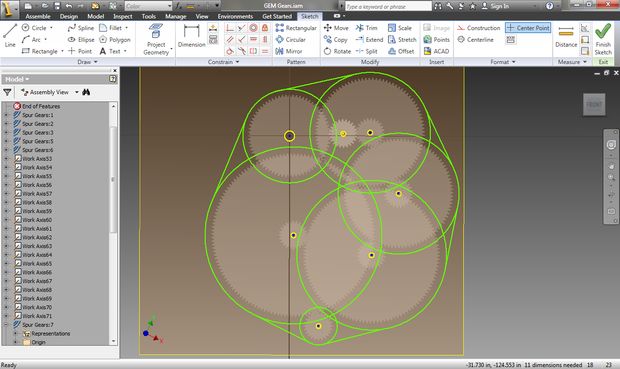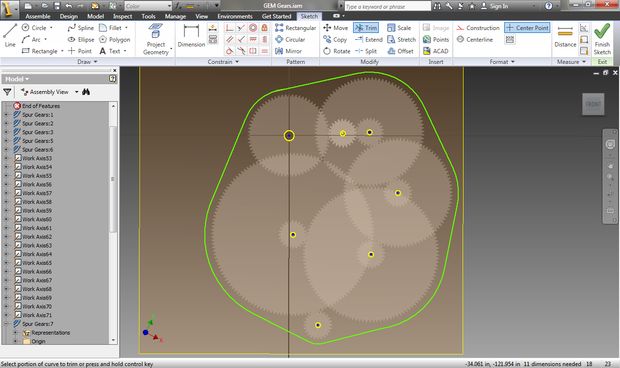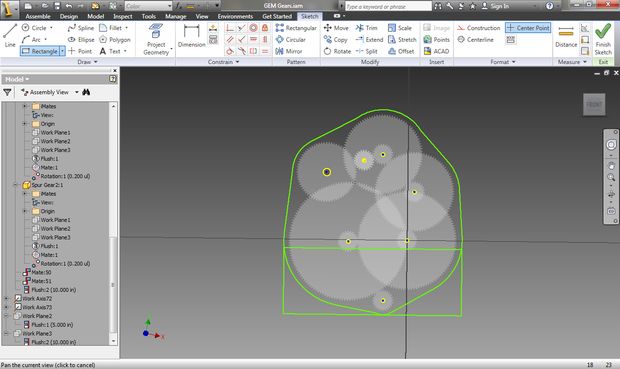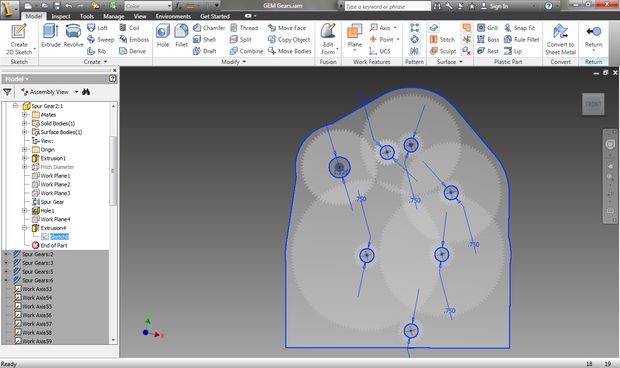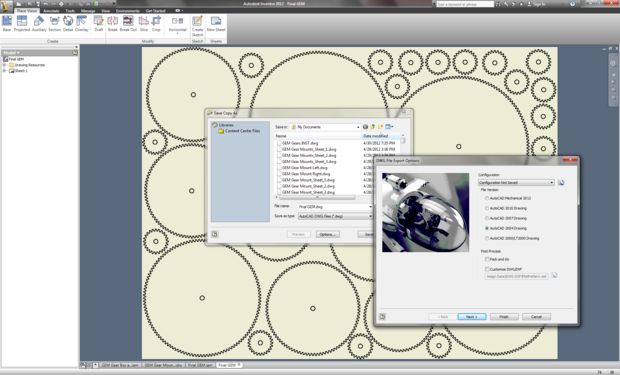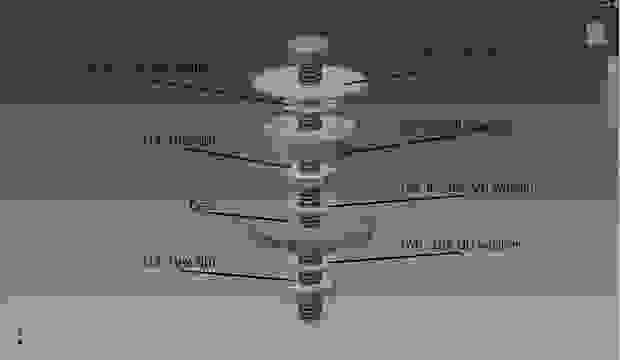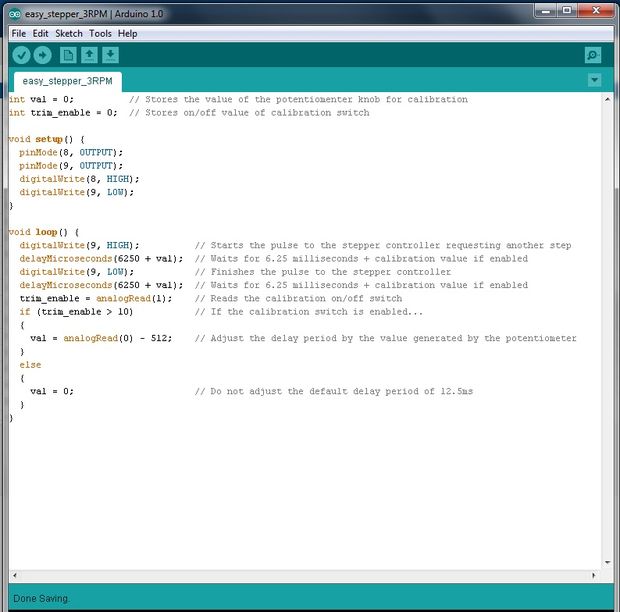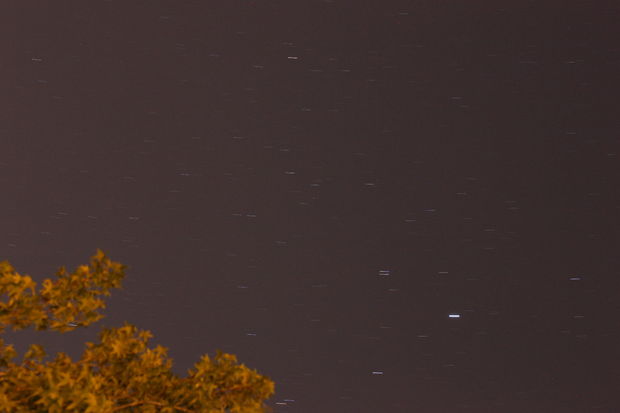- Проектирование и изготовление телескопа
- Астроному на заметку: экваториальная монтировка своими руками
- Этап 1. Вдохновение
- Этап 2. Инструменты и материалы
- Этап 3. Расчёт шестерёнок
- Этап 4. Соединение шестерёнок
- Этап 5. Проектирование редуктора
- Этап 7. Вырезаем лазером
- Этап 8. Сборка редуктора и силовой передачи
- Этап 9. Программирование контроллера мотора
- Этап 10. Электроника
- Этап 11. Финальный продукт
- Этап 12. Астрофотографии с длинной выдержкой
- Этап 13. Что дальше?
Проектирование и изготовление телескопа
Говорят, что если человек приобрел телескоп и использует его для наблюдений, то через некоторое время он обязательно захочет другой, получше. Так случилось и со мной. У меня есть телескоп PowerSeeker 127мм, но захотелось лучшего. По этой причине я даже было дело собрался точить свое зеркало, но позже обнаружил, что на AliExpress можно за недорого приобрести 200мм зеркало. Главное зеркало вместе с диагональным выходили где-то 6000 рублей с доставкой. Это очень дешево. На снимке выше, как раз такое зеркало, только что прибывшее по почте из Китая.
Купить-то купил, но это же не готовый телескоп. Нужна труба, держатель главного зеркала, диагонального, юстировки, фокусер. Как их изготовить самостоятельно? Решил, что по возможности буду печатать необходимые детали на 3D принтере. Но для этого их нужно еще спроектировать. Или найти дизайн в интернете.
Если поискать в интернете, то, конечно, «телескопы уже печатали». Вот примеры проектов:
- Gaze Across the Solar System with a 3D-Printed, Raspberry Pi Telescope
- Open Source DIY Telescope Prime Features Raspberry Pi and 3D Printed Parts
По разным причинам мне эти проекты не очень понравились. Я решил, что буду проектировать части телескопа сам. Чтобы жизнь медом не казалась я отчего-то решил, что буду делать проект во FreeCAD. До этого момента я уже делал кое-что в Компас 3D (я делал Marble-Machine). И теперь я подумал, что FreeCAD должен быть не сложнее… На самом деле, мне пришлось посмотреть довольно много обучающих роликов по FreeCAD в youtube, прежде чем я смог сделать что-то осмысленное. Проектирование во FreeCAD мне кажется сильно отличается от проектирования в Компасе, тут используется новая для меня технология констрейнтов (не знаю вдруг и в Компасе так можно было да я не знал?). Констрейнты задают все необходимые размеры: длину отрезков, параллельность или перпендикулярность, угол, радиус дуги, буквально все. По констрейнтам солвер FreeCAD вычисляет может ли он построить заданную фигуру или нет. Если нет, то видимо не хватает каких-то уточняющих параметров, которые нужно добавлять. Для меня это было интересно и необычно. Однако, в целом, идея констрейнтов мне пришлась по душе.
Рассчет телескопа я делал в онлайн калькуляторе «Расчёт телескопа системы Ньютона».
На рисунке выше обозначены некоторые необходимые для постройки телескопа параметры. Для каждой значимой величины калькулятор высчитывает необходимое значение, нужно только задать исходные: плотность стекла главного зеркала, диаметр, фаску, диаметр и длину трубы и прочее.
Рассчет заставил посмотреть поближе на задачу. Я уже читал книгу Сикорука «Телескопы для любителей астрономии» и в общих чертах многое себе представлял. Так, я знал, что большие и тонкие зеркала правильнее всего устанавливать по специальной схеме разгрузки. Например, для моего нового 200 миллиметрового зеркала весом 1306 граммов выходило, что оно должно лежать на шести точках. Программа делает рассчет так, что на каждую точку разгрузки приходится одинаковый вес части зеркала, при этом, тяжелое зеркало не должно критически изгибаться под собственным весом, ведь изгиб зеркала — это искажения.
Еще большие зеркала разгружают на 9, 18 и более точек. Как при этом физически изготовить эти шесть точек разгрузки? При шеститочечной разгрузке делаются специальные «коромысла», две точки зеркала опираются на одну точку — ось вращения коромысла.
Сразу скажу, что по ссылке приведенной выше, тот же «Open Source DIY Telescope..» не использует 6 точек разгрузки, а использует только три. Я же хотел сделать все более правильно, хотя, конечно, у меня нет абсолютно никакой уверенности, что у меня получилось задуманное. Я надеюсь реальные испытания покажут был я прав или нет.
Начал проектирование я с самых массивных деталей держателя главного зеркала. Честно скажу, что я не люблю печатать массивные детали на 3D принтере. Это чрезвычайно долго и не всегда получается, например, внезапно может отключиться электричество. Кроме того, эти большие детали должны быть крепкими, и значит должны иметь большую степень заполнения. Это я буду очень долго печатать такое. Поэтому с самого начала я подумал, что массивные детали закажу на производстве с ЧПУ фрезером, а остальное буду делать сам.
Первая деталь — опора держателя главного зеркала. Она же — крепление зеркала в трубу и часть юстировочного механизма:
Отверстие по центру необходимо для вентиляции зеркала. При выходе с телескопом на улицу зеркало должно принять температуру окружающей среды. Поэтому нужна хорошая вентиляция внутреннего пространства трубы.
Вторую деталь я называю «треугольник»:
Разработка многих деталей во FreeCAD ведется в два этапа — сперва вычерчивается так называемый «скетч» — это проекция детали на плоскость, потом из него выполняется например выдавливание (Pad) или выемка (Pocket). Скетч выглядит как настоящий чертеж, где задаются все параметры. Для моего треугольника скетч выглядит вот так:
Я по неопытности задавал каждый параметр вручную и только потом понял, что это не очень грамотно. На самом деле правильнее было бы задавать одинаковые параметры в виде переменных и таким образом получилась бы полностью параметрическая модель. Ну чтож, век живи — век учись. Обратите внимание, что в окне «Solver messages» отобразается зеленым цветом «Fully constrained sketch». Это значит, что для вычислителя FreeCAD все ясно и он может однозначно определить геометрию детали по заданным параметрам.
Треугольник — простая деталь с одной операцией типа «выдавливание», в терминах FreeCAD — это операция «Pad».
Треугольник висит на трех юстировочных винтах над опорой. За счет этих винтов может слегка наклоняться относительно опоры. В опоре и в треугольнике я предусмотрел отверстия, куда потом будут запресовываться высокие гайки М6.
И опору и треугольник мне вырезали на ЧПУ станке из клеенной ДВП. Получилось вот так:
У каждой вершины треугольника два винта. Один тянет на себя, другой толкает от себя. В совокупности это позволяет наклонять треугольник и соответственно главное зеркало относительно опоры при настройке телескопа. Вот вид с обратной стороны:
Итак, как я уже сказал, я решил многие детали печатать на 3D принтере. Разработанное мною во FreeCAD коромысло должно выглядеть вот так:
В коромысло с двух сторон я впресовываю металлический шариковый подшипник. Эти подшипники обеспечивают плавное покачивание коромысла на своей точке опоры. Таких коромысел должно быть три.
Во FreeCAD я спроектировал и другие части крепления зеркала: держатель коромысел и и боковые ограничители. Потом я попытался собрать все детали в единую 3D модель, чтобы увидеть, как это все будет выглядеть:
Как я понял FreeCAD поддерживает систему так называемых Addon — специальных модулей расширения. Один из возможных внешних модулей расширения — это Workbench a2plus, который как раз и позволяет моделировать сборку из нескольких деталей. Мне пришлось опять учиться и смотреть обучающие ролики на youtube, чтобы в каком-то минимуме освоить a2plus. интересно, что этот инструмент, так же, как и сам FreeCAD использует систему констрейнтов, которые позволяют привязывать уже в 3D пространстве отдельные детали между собой. Снимок экрана выше как раз показывает такую сборку.
Простейший пример соединения деталей через констрейнт в a2plus показан на рисунке ниже:
Я выбираю два круглых ребра двух разных деталей через клавишу Ctrl и на тулбаре выбираю кнопку circularEdge constraint. Это позволяет мне разместить эти детали на одной оси на заданном расстоянии. После этого коромысло оказывается привязанным.
В реальной жизни вся сборка получилась вот такая:
Зеркало должно без усилий вставляться и просто лежать на коромыслах, при этом не болтаться из стороны в сторону. Все эти печатанные детали выполнялись со 100% заполнением для максимальной прочности.
Лежать «разгружаясь на 6 точек» по моей задумке зеркало должно вот так:
Установленное и закрепленное клипсами зеркало (на поверхности капли спирта, отмывал от случайных отпечатков пальцев):
Потом вся эта конструкция была вставлена в заранее изготовленную трубу и закреплена.
Кроме оправы главного зеркала пришлось разрабатывать во FreeCAD и печатать узел крепления и юстировки диагонального зеркала, а так же фокусер. Честно говоря фокусер вызывает у меня наибольшие опасения. Пока не придумал, как надежно сделать подачу фокусера и в настоящее время он у меня держится просто за счет трения. Вот оправа фокусера:
Внутрь я вклеил 3 фторопластовых тонких полосочки и уже потом туда вставляется сам фокусер, а уже в него окуляр:
Мне так не терпелось испытать телескоп, что я установил фокусер просто на двусторонний скотч. Да и монтировки у меня пока нет. Просто хотелось увидеть хоть что нибудь. Пока нет монтировки я могу положить телескоп на сушилку белья и смотреть только на удаленные дома и антенны:
В целом, мне кажется, что работает! Отъюстировал быстро с помощью лазерного коллиматора — никаких особых проблем здесь не возникло. Кирпичи на пятиэтажке напротив выглядят весьма детально. Антенны тоже.
Следующий этап марлезонского балета — это изготовление монтировки Добсона и полевые испытания. Но это уже другая история.
Что касается FreeCAD, я рад что познакомился с ним. Он не вызывает у меня отрицательных эмоций, вполне рабочий инструмент. Я понимаю, что знаю его слишком мало и почти ничего не умею. Но я вижу, что документация есть, обучающие ролики есть. Смысл в освоении этого инструмента так же есть.
Источник
Астроному на заметку: экваториальная монтировка своими руками
Несколько лет назад я с женой побывал в научном отпуске. Мы потратили немало времени, колеся по прекрасному американскому Юго-Западу, посетили много замечательных природных парков на плато Колорадо. Проехав сотни километров по безлюдным местам под ясным звёздным небом, я начал мечтать об экваториальной монтировке — платформе для фотокамеры, которая будет вращаться, чтобы компенсировать вращение планеты. При съёмке звёзд со штатива более-менее длинная выдержка приведёт к тому, что звёзды превратятся в световые штрихи. Это любопытный художественный эффект, но он не позволяет астрофотографу запечатлеть тонкие подробности звёздного неба. Мысленно я высчитывал передаточные отношения шестерёнок редуктора для монтировки, пока моя жена спала на соседнем сиденье. Вернувшись из поездки, я начал подбирать инструменты для реализации своей мечты. Создавать экваториальную монтировку я решил из листового акрила, а шестерёнки нарезать лазером. В качестве ПО для проектирования механики и создания чертежей я взял Autodesk Inventor. Ссылки на чертежи:
Этап 1. Вдохновение
Это мои любимые фотографии из путешествия в Долину Монументов. Вторая из них — пример того, как вращение Земли создаёт у звёзд светящиеся хвосты даже при короткой «длинной выдержке» (30 секунд). Диафрагма f/1.8, объектив Canon T1i, фокусное расстояние 50 мм. Можно даже разглядеть слабый отблеск Млечного Пути.
Обязательно поезжайте на природу, подальше от города, в незнакомые места, и проведите время, наблюдая за звёздным небом. Вдохновение — важнейшее условие при реализации любого проекта.
Этап 2. Инструменты и материалы
Я использовал следующие инструменты и материалы (приведены размеры в миллиметрах и исходные в дюймах):
Инструменты:
- Arduino SDK
- Autodesk Inventor (или эквивалентный CAD)
- Лазерный ЧПУ-станок
- Штангенциркуль
- Ножовка по металлу
- Отвёртка/шуруповёрт
- Разводной ключ
Материалы:
- Листовой акриловый пластик 5 мм (3/16″) или 6 мм (1/4″)
- Шарикоподшипники с внутренним диаметром 6 мм (1/4″) — 12 шт.
- Винты М6 × 80 мм (1/4″ × 3″)
- Шарикоподшипники с внутренним диаметром 12 мм (1/2″) — 12 шт.
- Шпилька М12 мм (1/2″)
- Болты с шестигранной головкой М6 × 90 мм (1/4″ × 3 1/2″) — 6 шт.
- Нейлоновые прокладки 6 × 25 мм (1/4″ × 1″) — 12 шт.
- Шайбы с внутренним диаметром 6 мм (1/4″) — около 20 шт.
- Шайбы с внутренним диаметром 6 мм (1/4″) и внешним диаметром 32 мм (1 1/4″) — около 15 шт.
- Гайки М6 (1/4″) — около 30 шт.
- Рояльные петли из нержавейки
- Square with adjustable angle arm
- Уровни
- Штативная головка с панорамированием и наклоном
Управление и электроника:
- Шаговый мотор на 12 В
- Контроллер шагового мотора
- Arduino UNO
- Блок питания на 12 В
- Зелёный лазер 5 мВт класса IIIA (опционально)
Этап 3. Расчёт шестерёнок
Сначала нужно вычислить такие передаточные отношения шестерёнок, чтобы платформа с камерой совершала один поворот в день. Я потратил немало времени на продумывание конструкции. Я пришёл к выводу, что нужно использовать мотор с частотой вращения один оборот в минуту, и тогда передаточное отношение всего редуктора должно быть 1: 1440 (1 × 60 минут × 24 часа = 1440). Это значение очень удобно факторизуется. Я разложил его на множители [3, 4, 4, 5, 6], т. е. шестерёнки будут с передаточными отношениями 3: 1, 4: 1, 4: 1, 5: 1 и 6: 1. Вы можете факторизовать его иначе. Если возьмёте мотор с другой скоростью вращения, то придётся подобрать под него свои передаточные отношения.
Теперь перейдём к CAD. AutoDesk Inventor имеет очень удобный встроенный генератор прямозубых шестерёнок. Он берёт введённые вами параметры, высчитывает конфигурацию шестерёнок и показывает результат. Но этот инструмент не позволяет собрать виртуальные шестерёнки в виртуальный редуктор (по состоянию на 2012 г.).
Идём в меню во вкладку Design, там будет раздел механических компонентов «Power Transmission». Один из них предназначен для проектирования прямозубых шестерёнок. Кликните на него, откроется диалоговое окно «Spur Gears Component Generator»:
Поскольку мы создаём понижающий редуктор, а контуры шестерёнок будем использовать для вырезания на лазерном станке, то можно оставить в этом окне параметры по умолчанию. Я изменил лишь значение в «Desired Gear Ratio». Для первого набора шестерёнок надо ввести значение 3 и нажать «Calculate»:
В нижней части диалогового окна будут сгенерированы значения для «Gear 1» и «Gear 2». Убедитесь, что обе шестерёнки сконфигурированы в виде компонента, и при нажатии «OK» сможете сохранить их в файл. После этого они появятся в рабочей зоне:
Вы можете как угодно перемещать компонент. Повторите процесс для всех выбранных шестерёнок (в моём случае 3: 1, 4: 1, 4: 1, 5: 1, 6: 1) и поместите их в рабочей зоне.
Теперь отредактируем толщину шестерёнок, чтобы она соответствовала вашему акриловому пластику. В моём случае — 5 мм (3/16″).
Этап 4. Соединение шестерёнок
Сначала в центре каждой шестерёнки сделаем отверстия нужного диаметра. Затем привяжем оси вращения тех шестерёнок, что будут находиться на одних валах. Наконец, зададим смещение плоскостей между группами соединённых друг с другом шестерёнок.
Чтобы сделать отверстия, откройте один из компонентов и создайте на плоскости шестерёнки новый контур (sketch). В разделе «Draw» выберите «Point» и поместите точку в центр шестерёнки. Завершите создание контура и в разделе «Modify» выберите инструмент «Hole». Выберите созданную точку и задайте диаметр окружности в соответствии с вашей шпилькой (в моём случае 6 мм, 1/4″). Тип отверстия — простое высверленное. Сделайте то же самое для всех остальных шестерёнок.
Теперь перейдём к соединению групп шестерёнок посредством создания и привязки их осей вращения. В разделе «Work Features» выберите инструмент «Axis». Выберите одно из созданных отверстий и создайте ось вращения. Сделайте то же самое для тех шестерёнок, которые должны быть соединены с первой. Создав набор осей, в разделе «Position» кликните пункт «Constrain». Теперь выполните привязку двух осей, кликнув на обе и применив «Constrain». Группы шестерёнок можно соединять в любом порядке. Я начинал с самой большой и последовательно присоединял более мелкие.
Когда закончите привязку всех осей, нужно позиционировать плоскости групп шестерёнок. То есть разнести их в пространстве, чтобы они могли свободно вращаться:
Теперь у нас есть набор шестерёнок, правильно соединённых друг с другом. Можно приступить к проектированию редуктора.
Этап 5. Проектирование редуктора
Теперь надо создать три отдельные панели, в которых будут находиться шарикоподшипники для валов. Но сначала подберём взаиморасположение шестерёнок. Перемещая их, тщательно проверяйте, чтобы они не задевали валы других шестерёнок. Мне пришлось добавить второй набор шестерёнок с передаточным отношением 1: 1, чтобы можно было пропустить алюминиевый вал через весь редуктор:
Закончив с размещением шестерёнок, создайте новую рабочую плоскость. Это будет картер редуктора. Можете просто нарисовать прямоугольник вокруг всех шестерёнок, а можете подобрать форму плоскости так, чтобы она повторяла общие контуры набора. Я выбрал второй вариант.
Создайте новый контур (sketch) на свежесозданной поверхности. Выберите «Project Geometry». Кликните на отверстия всех шестерёнок, чтобы спроецировать их форму на рабочую поверхность:
После проецирования отверстий можно создать окружности, центрами которых являются центры проекций.
Теперь соедините окружности прямыми линиями:
В разделе «Modify» выберите инструмент «Trim» и удалите все сегменты внутри получившегося внешнего контура:
Теперь создайте внизу спрямлённую часть, к которой потом будет крепиться рояльная петля, с помощью которой мы станем выравнивать плоскость вращения монтировки с плоскостью вращения Земли. Можно также сначала повернуть всю схему, чтобы редуктор выглядел гармоничнее. После этого нарисуем прямоугольник, который будет вписан в крайние точки картера:
Удалите лишние линии:
После создания контура картера нужно так модифицировать спроецированные отверстия, чтобы они совпадали с внешними диаметрами ваших подшипников. Я использовал два типоразмера: 28 мм (1.125″) and 20 мм (.75″):
Теперь нужно из этого контура создать трёхмерный объект (extrude) — панель картера. Толщина должна соответствовать вашему пластику (в моём случае 5 мм, 3/16″). Затем создайте ещё две копии панели — это лицевая и задняя стороны монтировки.
Этап 6. Проектирование силовой передачи
Теперь нужно спроектировать приводной шкив и отверстия для установки шагового мотора. В Autodesk Inventor для этого есть очень удобный визард.
Во вкладке «Design» в разделе «Power Transmission» выберите «Synchronous Belts»:
Теперь на поверхности сплошного объекта создайте шкив. Для передачи вращения мотора на редуктор я использовал отношение 1: 3. Вам нужно будет подобрать количество зубцов каждой шестерёнки в соответствии с выбранными вами значениями:
Теперь поместите силовую передачу в редуктор. Соедините центральную точку более крупного шкива с валом последней шестерёнки редуктора. Вращайте силовую передачу в пространстве так, чтобы она правильно вписалась в редуктор:
Создайте отверстия для установки мотора в соответствии с расположением силовой передачи. Центр меньшего шкива будет центром вала мотора:
Этап 7. Вырезаем лазером
Завершив проектирование, нужно преобразовать файлы проекта в векторные изображения, которые принимает ваш лазерный ЧПУ-станок. Сначала создайте первое изображение и удалите периметр и информацию об авторе. Подгоните размер изображения под размер вашего листа пластика. Вставьте в файл ваши шестерёнки:
Создайте таким же образом ещё одно изображение и импортируйте панели редуктора.
Теперь эти изображения экспортируем в формат, совместимый с ПО лазерного станка. Я создавал изображения с помощью Adobe Illustrator и экспортировал в DWG-файлы.
Теперь откроем файл в Иллюстраторе.
Сначала выберите изображение целиком и укажите толщину линии 0,001 pt или меньше. Станок, которым я пользовался, требует делать линии очень тонкими, чтобы он интерпретировал их как контур для резки. Если этим шагом пренебречь, то станок может расценить векторные линии как растеризованные изображения — он просто выгравирует их на поверхности (если у вас станок с функцией лазерной гравировки). При самостоятельной настройке станка не забудьте сконфигурировать параметры лазера в соответствии с материалом. Теперь отправляйте файлы на резку.
Этап 8. Сборка редуктора и силовой передачи
Воодушевлённый наивной верой, что я близок к завершению, приступил к сборке. В своих мечтах я делал прекрасные фотографии неба уже этой ночью! Реальность оказалась иной. Сборка заняла немало часов. Это как трёхмерная головоломка. Я не могу дать вам конкретные советы, потому что позиционирование элементов будет зависеть от используемых вами конкретных винтов и шайб. Зато могу описать найденный мной общий подход к решению этой головоломки.
В результате я использовал следующие компоненты:
- Винты М6 (1/4″)
- Болты М6 с квадратной головкой (1/4″) для сборки трёх панелей
- Шестигранные болты М6 (1/4″)
- Шестигранные болты М12 (1/2″)
- Шайбы с внутренним диаметром 6 мм (1/4″) и внешним диаметром 16 мм (5/8″)
- Шайбы с внутренним диаметром 6 мм (1/4″) и внешним диаметром 32 мм (1 1/4″)
- Шайбы с внутренним диаметром 12 мм (1/2″) и внешним диаметром 38 мм (1 1/2″)
- Шарикоподшипники с внутренним диаметром 6 мм (1/4″)
- Шарикоподшипники с внутренним диаметром 12 мм (1/2″)
- Шпилька М12 (1/2″) (вращающаяся платформа для камеры)
- Переходная муфта с М12 (1/2″) на М6 (1/4″) (для крепления штативной головки к шпильке)
- Нейлоновые прокладки 6 × 25 мм (1/4″ × 1″) для выравнивания панелей относительно друг друга
Подходите к сборке систематично
У инженеров есть ужасная привычка бросаться головой в омут, не проверив глубину. Составьте план превращения кучи запчастей в полностью собранное устройство. Я начал со сборки шестерёнок и валов на той же панели, где крепилась силовая передача. Затем один за другим собирал следующие слои редуктора, постоянно сверяясь с 3D-моделью.
Будьте готовы к повторению своих действий
По мере сборки может оказаться, что нужно дополнительно подстроить расстояния между компонентами. То есть придётся разобрать часть конструкции, добавить/убрать шайбы. Не поддавайтесь соблазну сразу затянуть каждую гайку и винт, это лишь затруднит возврат для настройки.
Соблюдайте порядок в раскладке компонентов и инструментов
Вам нужно сосредоточиться и не отвлекаться на поиски нужной запчасти или инструмента. Как я уже сказал, время от времени придётся разбирать и собирать заново. Без чёткого представления процесса сборки вам будет очень трудно двигаться вперёд. И если у вас будет бардак на рабочем месте, то это не даст в полной мере сосредоточиться на сборке.
Распланируйте время и место
Вам понадобится немало времени, как минимум несколько часов. Возможно, за один раз не управитесь, но лучше не разбивать процесс сборки на большое количество сессий, иначе это ещё больше затянется.
Этап 9. Программирование контроллера мотора
Закончив с механической частью проекта, надо будет запрограммировать и подключить Arduino Uno, а также подключить контроллер к мотору. Поскольку у моей силовой передачи коэффициент 3: 1, мотор должен вращаться со скоростью три оборота в минуту, чтобы камера совершала полный оборот за один день.
Также я решил сделать ручку калибровки, чтобы при необходимости тонко подстраивать скорость вращения. Исходный код для Arduino очень прост:
Этап 10. Электроника
Я использовал недорогой контроллер шагового мотора Easy Driver. Для калибровки скорости мотора добавил потенциометр и включатель. Напряжение считывается с бегунка потенциометра как аналоговые данные и преобразуется в числовое значение (0—1023) калибрующей поправки. Включатель отвечает за то, будет ли поправка влиять на скорость вращения мотора.
Этап 11. Финальный продукт
Теперь нужно установить монтировку на стабильную подставку, она нужна для минимизации возможных вибраций. Я взял круглую фанерную доску диаметром 50 см и прикрепил к ней монтировку с помощью рояльной петли. Если подставка будет недостаточно устойчивой, то в течение длительной выдержки монтировка может чуть сдвинуться, и это обязательно отразится на качестве фотографий.
Рекомендую прикрепить к подставке как минимум один пузырьковый уровень, чтобы точнее выравнивать плоскость вращения относительно плоскости вращения Земли. Но если вы воспользуетесь зелёным лазером, то уровни не понадобятся. Можно направить лазер на Полярную звезду и не заморачиваться с измерениями угла.
Для крепления штативной головки я отрезал примерно 12 мм от одного из винтов М6. Затем получившуюся шпильку вкрутил в переходную муфту, и в неё же вкрутил отрезок шпильки М12. Теперь можно было присоединить штативную головку к получившемуся адаптеру.
В качестве опции можно прикрутить зелёный лазер стяжкой к переходной муфте и навинтить её на один из винтов.
Этап 12. Астрофотографии с длинной выдержкой
Сначала с помощью зелёного лазера я грубо сориентировал монтировку на Полярную звезду. Затем с помощью ПО для своего фотоаппарата выровнял поточнее и сделал два тестовых снимка. Выдержка 60 секунд, ISO 400, объектив Canon 100MM L Macro.
Этап 13. Что дальше?
Вот вам идеи для дальнейшего улучшения конструкции экваториальной монтировки:
- Автовыравнивание монтировки с помощью GPS-модуля для Arduino.
- Управление с помощью шагового мотора углом наклона и азимутом для крепления камеры.
- Видоискатель поиска для небесных тел.
- Отслеживатель Луны.
- Более компактный дизайн.
- Более надёжный материал редуктора.
Источник